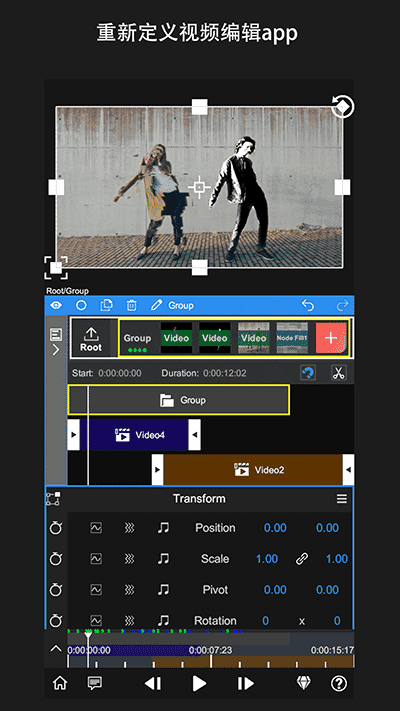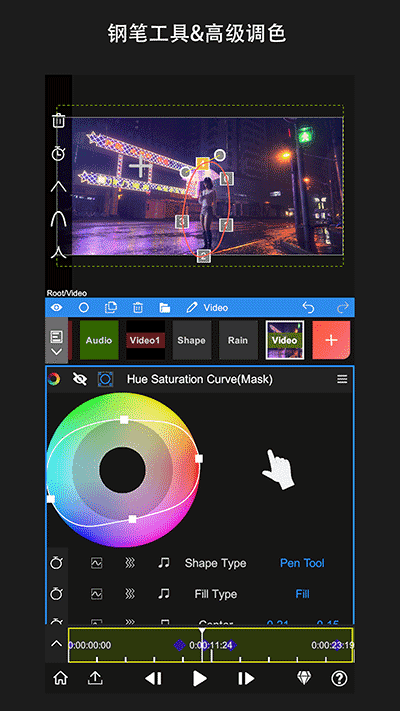NodeVideo专业版
- 类型:图像影音
- 版本:v6.11.4
- 平台:安卓
- 语言:中文
- 更新:2024-04-03 11:12:59
- 厂商:成都容大电子科技有限责任公司
详情
NodeVideo专业版是一款专业的视频处理软件。它具有强大的视频剪辑、转换、下载和录制功能。用户可以使用它来编辑和处理各种视频,满足专业级别的视频制作需求。此外,NodeVideo专业版还支持多种视频格式,并且兼容大多数流行的设备和平台。无论你是视频制作新手还是专业人士,NodeVideo专业版都能为你提供一流的视频编辑体验。
使用攻略
NodeVideo专业版怎么打关键帧?
1、首先导入视频。

2、衔接时间线。

3、搜索动态拼贴。


4、添加拼贴缩放。


5、这样就可以自动打上关键帧了。
NodeVideo专业版怎么给视频加绿幕
1、在nodevideo软件中导入视频等基本素材之后,我们需要点击箭头所示的+,新建一个节点。

2、接着依次选择媒体文件-视频选项,打开绿幕添加界面。

3、接着在混合素材中找到绿幕,就是那个绿绿的视频文件。

4、加入绿幕之后,就可以看到下图所示的效果,我们可以点击播放,测试一下绿幕效果。

5、然后我们需要对绿幕进行属性添加,然后加入遮罩功能,在里面找到绿幕功能。

6、最后就可以看到绿幕之后的效果,此外也可以通过下方的工具栏对绿幕效果进行调整。

NodeVideo专业版迷你模式怎么用
#什么是迷你模式
简单来说,迷你模式是一个超级简化版本的NodeVideo,任何人都可以轻松上手。与大部分手机App一样,只专注于功能,没有复杂的操作界面。 最重要的是…迷你模式是可自定义的,也就是说凭借NodeVideo强大的内核,可以衍生出无数的迷你App。
下图展示了创作模式与迷你模式的区别:

水印
非会员用户会迷你模式下会有水印,但是PRO功能都可以正常导出。
#制作你的迷你包
我们以一个简单的打马赛克功能来举例:给视频任意区域添加马赛克。 在“创作模式”下我们需要:
先创建一个视频图层
添加属性 -> 效果 -> 风格化 -> 马赛克
打开“遮罩”开关
调节参数
就这样一个简单的功能,大部分用户都会觉得麻烦(主要是操作界面太复杂)。我们现在来制作迷你包。
找到马赛克属性下的“像素大小”参数,点击左边参数菜单,展开后点击“制作迷你包”

勾选“公开 参数(像素大小)”,然后点击确定

(此步骤可跳过)同样方式打开遮罩属性里“中心”参数的迷你面版,然后勾选“公开 参数(中心)”,“公开 UI(蒙版)”。
最后回到App主界面,选择“迷你模式”,打开刚才创建的项目就是一个迷你App了
特色亮点
【剪裁/去水印】
拖动方形区域即可实现剪裁、去水印,非常的干净。
【视频变速】
好玩的视频变速,只需一个按钮即可实现。
【提取音频】
在线即可一键提取你想要的音频和bgm。
【添加文字】
为您的视频添加作者或者任何您想输入的文字。
【添加logo】
为视频添加logo图片,logo大小可变,logo位置可拖动。
【合并视频】
还可以选择多个视频,合并成一个视频。
更新日志
v6.11.4版本
新增更加逼真的水纹效果,可以用于文字特效:
-【新建图层 - 填充 - 程序化 - 水鳞】
-【添加属性 - 填充 - 程序化 - 水鳞】
应用信息
- 厂商:成都容大电子科技有限责任公司
- 包名:com.shallwaystudio.nodevideo
- 版本:v6.11.4
- MD5值:36163bc8318eb52ca9deb5e42fca5505
相关版本
同类热门
-

小蓝视频
下载 -

泰圈
下载 -

大师兄影视去广告版
下载 -

大师兄影视ios版
下载 -

JVID
下载 -

新大师兄影视2025
下载 -

9.1短视频轻量版
下载 -

囧次元ios苹果版
下载 -

大师兄影视苹果版
下载 -

大师兄影视无广告免升级
下载 -

动漫共和国ios
下载 -

moefun免费版
下载 -

蛋播星球(星球)
下载 -

大师兄影视电视版
下载 -

新大师兄影视TV电视版
下载 -

动漫共和国无广告版
下载 -

抖音车机版
下载 -

moefun纯净版
下载
最新软件
安卓软件分类
本类最新
-
1

韩小圈无广告版
图像影音 2025-04-299.6 下载 -
2

韩小圈ios版
图像影音 2025-04-298.9 下载 -
3

小蓝视频ios版
图像影音 2025-04-279.5 下载 -
4

小蓝视频勇敢做自己
图像影音 2025-04-277.6 下载 -
5

iptv电视直播
图像影音 2025-04-279 下载 -
6

荐片苹果版
图像影音 2025-04-258.2 下载 -
7

豚豚剧苹果版
图像影音 2025-04-249.6 下载 -
8

豚豚剧2025最新版
图像影音 2025-04-249.1 下载 -
9

moefun免费版
图像影音 2025-04-218.9 下载 -
10

moefun纯净版
图像影音 2025-04-219.8 下载